Зовсім недавно я писав замітку про установку безкоштовної версії антивіруса Avast Free. однак після тестування у мене виникли проблеми з деінсталяції і я вирішив коротко описати як видалити антивірус Аваст з комп'ютера повністю і без хвостів в системі.

З огляду на те, що антивіруси тісно інтегруються в систему (і це нормально, робота у них така) досить часто трапляється ситуація коли штатний деинсталлятор не може впоратися зі своїм завданням або видаляє антивірусне ПЗ не зовсім коректно або не повністю. Все б нічого, але як правило такі хвости в системі можуть конфліктувати з встановленими додатками або робить неможливим встановлення іншого антивірусного захисту.
Як видалити антивірус Avast з комп'ютера - в чому біда ?!
Не можу сказати з чим це пов'язано (та й напевно точно ніхто не знає) чому не виходить видалити антивірус Avast Free Antivirus - але зі мною якраз сталася дана ситуація. При спробі видалення через панель управління система говорила що Avast знаходиться в процесі установки і не дозволяла нічого зробити ... я пробував перезавантажувати систему, відкочуватися назад - видалити його не виходило, штатний деинсталлятор просто думав що процес установки ще не завершений.
Для видалення будь-якого антивіруса Avast у вас є кілька правильних і вірних способів:
- Видалення через штатний додаток дєїнсталлятора через панель управління;
- Використання фірмової утиліти Avastclear
По можливості використовуйте штатну програму установки / видалення програм, якщо нічого не виходить - використовуємо утиліту
Видаляємо Avast Free Antivirus штатними засобами системи
Яким чином виглядає процес видалення антивіруса Avast з вашого комп'ютера? - Переходимо в «Панель управління», «Програми та засоби», знаходимо в списку Avast Free Antivirus (це може бути і Avast Internet Security або будь-який інший антивірусний захисник Avast) і тиснемо кнопку «Видалити».
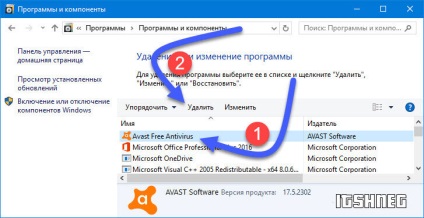
Якщо в системі ніяких помилок немає і установка була проведена коректно, то запуститься утиліта видалення Avast Free Антивірус ... тут можна перевстановити антивірусне натиснувши кнопку «Відновити», змінити склад компонентів (це те вікно, з настройками перед установкою) і відповідно шукана кнопка «Видалити» - вона то нам і потрібна.

Залишиться тільки дочекатися закінчення видалення і перезавантажити комп'ютер - на цьому етапі можна вважати процедуру деінсталяції успішної
Утиліта видалення Avast - Avastclear
Якби антивірусне ПЗ Avast завжди приділялася без проблем, я б і не написав цю замітку. На жаль вбудованими в систему утилітами не завжди виходить видалити антивірус Аваст, саме тому розробники припасли для нас фірмову утиліту avastclear, мета якої - знайти всі файли відносяться до свого софту і коректно видалити їх.
На відміну від подібних рішень від тих же Eset - мені авастовскій софт сподобався більше ... все коректно працює навіть з Windows 10. Отже, перейдемо до справи - тупає на сторінку завантаження і качаємо avastclear
Дану замітку можна було б скоротити змусивши вас попередньо перезавантажити в безпечному режимі, але в Windows 10 спосіб входу туди незручний і розробники утиліти зробили оригінальне рішення - вони примусово ребут комп в безпечному режимі і автоматично запускають утиліту видалення (з вашої згоди звичайно ж)
Чекаємо поки утиліта Avast Antivirus Clear просканує ваш комп'ютер і запуститься (цей процес може займати досить тривалий проміжок часу, наприклад у мене на запуск пішло близько хвилини)

Після успішного старту нас повідомлять, що краще запускати програму в безпечному режимі - це в цілому логічно, в безпечному режимі антивірус не буде запущений і його можна буде коректно вичистить з вашої системи. Погоджуємося на перезавантаження і при старті нічого не чіпаємо - автоматом в списку операційних систем з'явиться пункт з Avast Antivirus Clear.
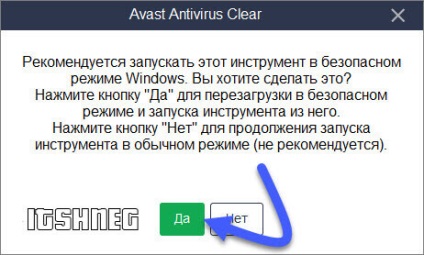
Після запуску вашого комп'ютера в безпечному режимі автоматом запуститься утиліта видалення продуктів Avast. Якщо ви не вносили ніяких змін в Avast при установці - залишайте всі за замовчуванням, даний тип налаштувань допоможе в 9 випадках з 10. Тиснемо велику зелену кнопку «Видалити» ...
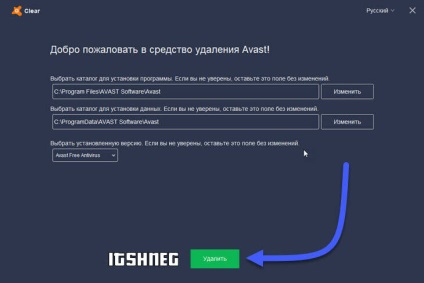
... і чекаємо поки антивірус Avast віддалиться з вашого комп'ютера. Після коректного видалення комп'ютер потрібно перезавантажити, як і раніше запуститься ваша копія Windows, а пункт з антивірусом автоматично пропаде.
Оффтоп. Напевно можна рекомендувати даний спосіб завжди, адже він найбільш ефективний і вже з самого початку виключає випадок невдалого видалення антивіруса Avast ... проте вам вирішувати, який спосіб для вас ближче
Післямова і альтернативи видалення Аваст
Ми розглянули з вами як видалити Аваст, і здавалося б додати більше нічого ... але у мене є ще деякі думки - адже існують ще й сторонні програми для організації роботи з встановленими програмами.
Наприклад існують сторонні деинсталлятори (на кшталт Revo Uninstaller). проте такими методами я рекомендую користуватися тільки в самих крайніх випадках. Як правило такі утиліти видаляють додатки некоректно і залишки програм заважають нормальній роботі системи (цілком можливо що саме файли то втечуть всі, а ось записи в реєстрі та інша інформація в системі швидше за все залишиться).
Не зайвим буде видалити файли і папки, створені в процесі роботи антивіруса - просто в пошук на ПК забиваємо Avast і видаляємо весь непотрібне сміття з системи (це для морального задоволення - такі дрібниці роботі комп'ютера не заважають і багато місця не займають)
Якщо в цілому, то поки не зустрічав ситуацій, коли рідна утиліта avastclear не змогла б видалити хвости з системи (адже багато хто намагається просто видалити папку з програмою, а антивірус такого не доспустіт). Вибір є, але сподіваюся ви будете успішно використовувати Аваст і видаляти його вам не знадобиться ...